Tastaturkürzel mit Hilfe von Sticky Keys ausführen
Sticky Keys erlauben es Ihnen, die Modifikatortasten (Ctrl, Umschalttaste oder Alt) einzeln und nicht alle auf einmal drücken, um Tastaturkürzel zu verwenden.
- The LogMeIn Resolve Agent Desktop Console.
- The browser version of the Konsole in full screen mode.
- Einmal drücken
-
 : Das Tastensymbol ist schwarz hinterlegt, d.h. der Modifikator gilt nur für die nächste Taste, die Sie drücken.
: Das Tastensymbol ist schwarz hinterlegt, d.h. der Modifikator gilt nur für die nächste Taste, die Sie drücken.
Drücken Sie zum Beispiel Umschalt einmal und geben Sie dann "user" ein, um "User" zu erhalten.
- Zweimal drücken
-
 : Das Tastensymbol wird mit einem schwarzen Hintergrund und einem violetten Punkt in der oberen linken Ecke angezeigt. Das bedeutet, dass der Modifikator für alle nachfolgenden Tasten aktiv bleibt (Sticky-Modus).
: Das Tastensymbol wird mit einem schwarzen Hintergrund und einem violetten Punkt in der oberen linken Ecke angezeigt. Das bedeutet, dass der Modifikator für alle nachfolgenden Tasten aktiv bleibt (Sticky-Modus).
Drücken Sie zum Beispiel Shift zweimal und geben Sie dann "user" ein, um "USER" zu erhalten.
- Nicht gedrückt oder dreimal gedrückt
-
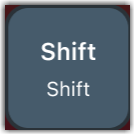 : Das Tastensymbol ist grau hinterlegt und zeigt damit an, dass der Modifikator nicht aktiv ist und nicht auf die nächste Taste angewendet wird, die Sie drücken.
: Das Tastensymbol ist grau hinterlegt und zeigt damit an, dass der Modifikator nicht aktiv ist und nicht auf die nächste Taste angewendet wird, die Sie drücken.
Sie können mehrere Modifikatortasten kombinieren, unabhängig davon, ob sie klebrig sind status. Um betriebssystemspezifische Tastenkombinationen einzugeben, wie z.B. Ctrl-Alt-Entf, können Sie die Symbolleiste der Remotesupport-Sitzung verwenden. Siehe Neustart der Anwendung LogMeIn Resolve als Systemdienst.
In windowed mode of the browser version of the Konsole, the Windows and Command keys are mapped to the right Control and right Command keys respectively. To use shortcuts involving the Windows or Command keys, do the following:
- On Windows, use the right Control key with a modifier key on the right.
- On Mac, use the right Command key with a modifier key on the right.
